Conectando à Nuvem¶
Transferindo Arquivos¶
Agora você pode usar o Armazenamento na Nuvem como se fosse um Drive Virtual ou Pasta. Basta arrastar e soltar para copiar documentos locais para o Armazenamento na Nuvem.
Você pode acessar seu drive na nuvem diretamente com uma letra de unidade.

O DRIVE NA NUVEM¶
CentreStack Windows Desktop Agent facilita muito a transferência de dados para o armazenamento em nuvem ou a extração de dados do armazenamento em nuvem.
Anexando Pastas Locais¶
O drive virtual oferece acesso sob demanda a arquivos e pastas da conta de armazenamento Cloud CentreStack.
Às vezes, também é desejável trabalhar dentro de uma pasta local e ter a pasta local sincronizada com a conta de armazenamento em nuvem do CentreStack. Você pode clicar com o botão direito do mouse em uma pasta local (1) e selecionar «Anexar esta Pasta ao CentreStack» (2). O pop-up (3) mostra onde esta pasta está localizada no seu sistema e permite que você altere o nome da pasta, caso não queira usar o padrão.
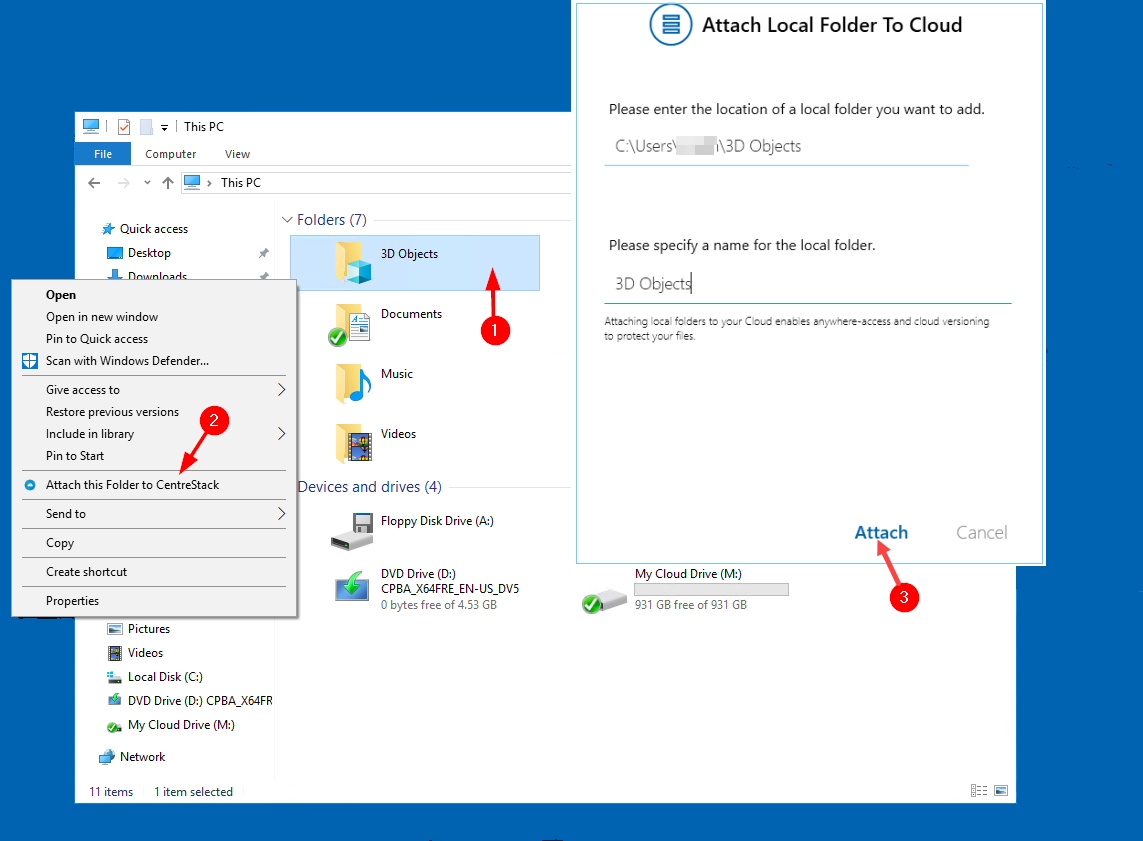
ANEXAR UMA PASTA AO CentreStack¶
Benefícios das pastas anexadas:¶
Eles serão sincronizados com a nuvem.
Os seus conteúdos tornam-se imediatamente acessíveis mesmo antes de a sincronização estar concluída.
Eles podem manter um backup versionado de seus conteúdos.
O conteúdo deles está disponível localmente quando offline.
Eles podem ser usados da mesma forma que qualquer pasta local.